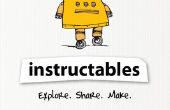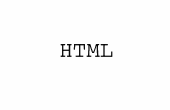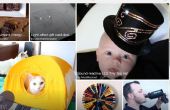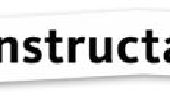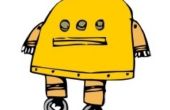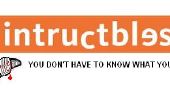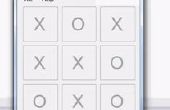Paso 2: Agregar y quitar imágenes
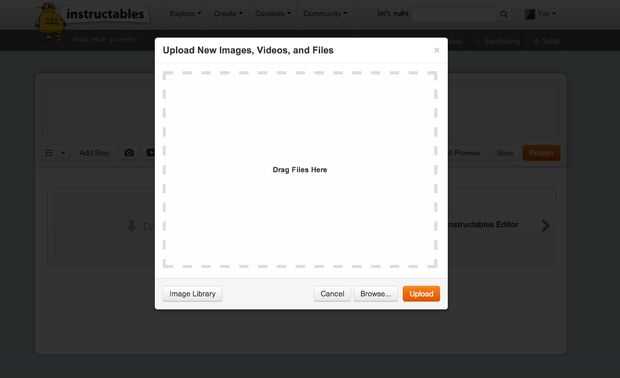
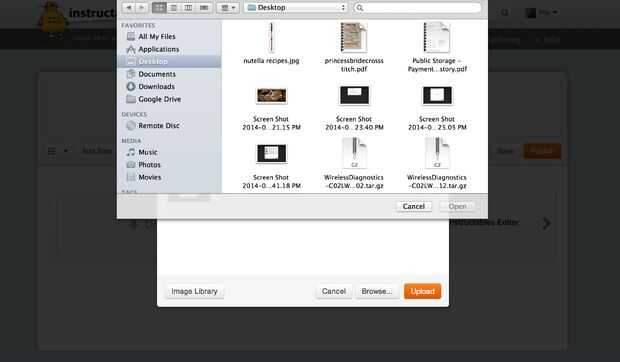
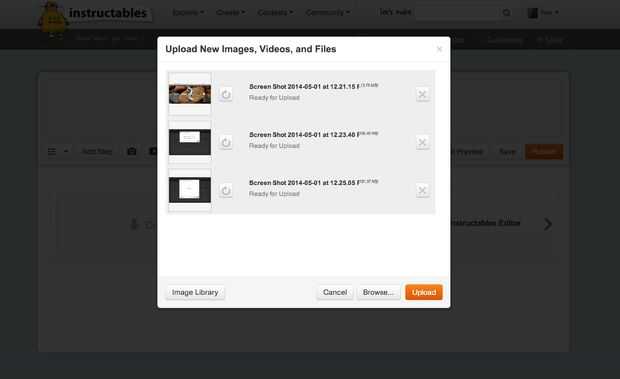
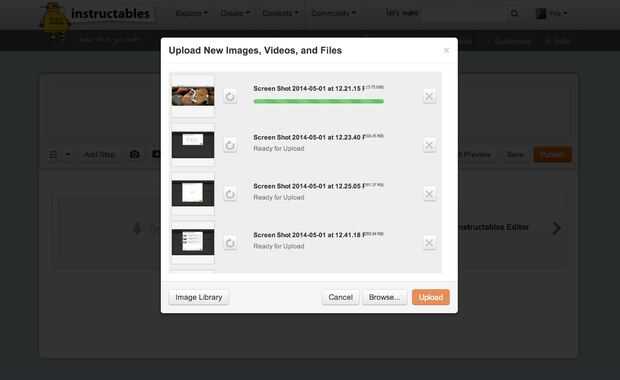
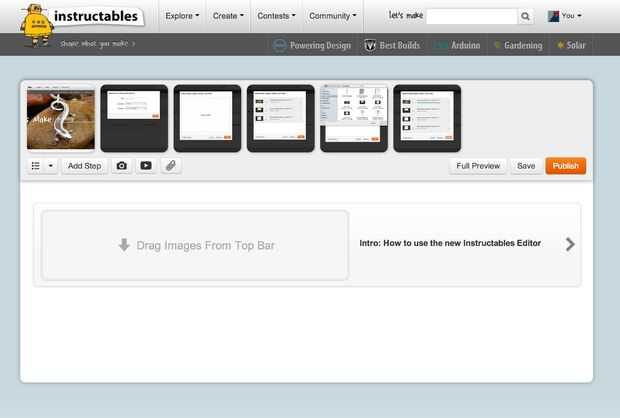

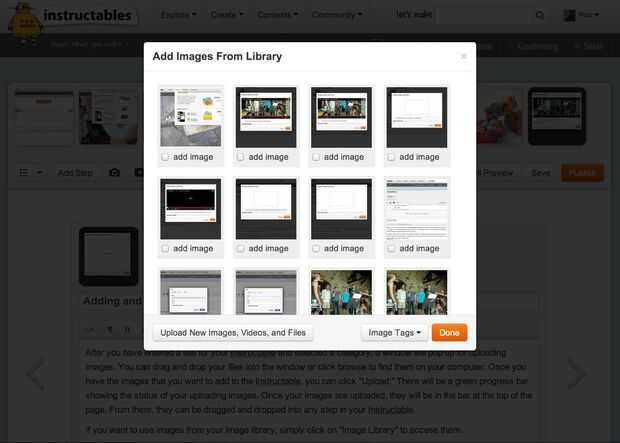
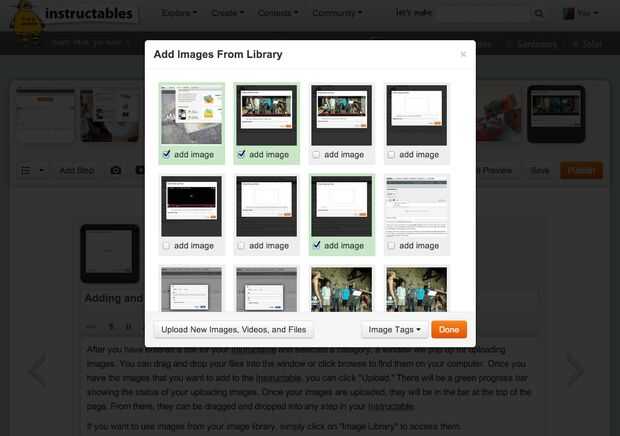
Después de haber introducido un título para el Instructable y selecciona una categoría, una ventana aparecerá para subir las imágenes. Puede arrastrar y soltar tus archivos en la ventana o haga clic en examinar para buscar en su computadora. Una vez que las imágenes que desea añadir a la Instructable, usted puede hacer clic en "Upload". Habrá un progreso verde la barra que muestra el estado de sus subir imágenes. Una vez que se cargan las imágenes, van a estar en la barra en la parte superior de la página. A partir de ahí, puede arrastra y coloca en cualquier paso en el Instructable.
Si desea utilizar las imágenes desde tu biblioteca de imágenes, haga clic en "Biblioteca de imágenes" para acceder a ellos.
Para quitar una imagen de un paso, haga clic en la imagen que desea eliminar. Hay tres botones debajo de la imagen. Haga clic en "Eliminar imagen del paso". Devolverá la imagen a la barra superior, seguirá siendo de tu biblioteca de imágenes y usted podrá añadir a un paso diferente si quieres.
Para subir una imagen directamente a un paso, haga clic en el icono de la camarita en la parte superior de la página.
Cuando haya hecho clic en una imagen, también puede agregar notas a él para llamar la atención sobre aspectos importantes de la imagen o aclarar las instrucciones. También puede utilizar Pixlr editar imágenes en el editor haciendo clic en "Editar en Pixlr". Desde allí, puede girar, recortar y ajustar imágenes, todo sin tener que salir del editor de nuevo! Para una guía más detallada sobre el uso de Pixlr, echa un vistazo este instructable.
Para agregar imágenes desde tu biblioteca de imágenes, haga clic en "Biblioteca de imágenes" y podrás ver todas las imágenes que ha subido antes. Puede ordenar de diferentes maneras, incluyendo por etiqueta, por lo que puede ser útil etiquetar tus fotos por proyecto así que usted puede encontrarlos más fácilmente. Seleccione las imágenes que desea añadir al paso y haga clic en "Hecho".